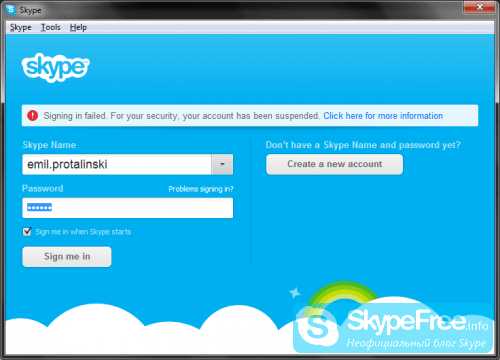Не удалось установить соединение Skype, что делать
Довольно часто, особенно на старых системах Skype, не получается установить соединение с сервером. Если после установки свежей системы ещё можно оперативно все поменять, то, например, после года использования нужно провести серьёзный анализ. Что же делать, если Skype не удалось установить соединение?
3 причины неисправности
Разделим задачу на три условных блока:
- пользователь;
- Скайп;
- система.
Неисправности могут существовать как по отдельности, так и в комплексе.
Причина 1: ошибки пользователя
Итак, не удалось установить соединение… Это раздражает и заставляет искать новые решения проблемы. При эксплуатации программы соблюдаем простейшие правила:
- Правильный ввод данных (логин и пароль).

- Своевременное обновление программы.
- Корректная деинсталляция (в случае необходимости).
Есть более сложный пласт, связанный с работой сторонних приложений. Например, прочитав статью о новеньком брандмауэре, вы заинтересовались разработкой и скачали её либо же после переустановки не захотели ставить антивирус, а решили воспользоваться встроенным брандмауэром Windows для защиты системы. А быть может, вы студент компьютерного ВУЗа, только начинающий изучать сети, используя локальный сервер Denwer.
Скайп со всеми этими случами объединяет одно – порты для соединения с Интернетом. Чтобы при работе никто никому не мешал, делаем следующее:
- Заходим в «Настройки – Дополнительно – Соединение».
- Для дополнительных входящих соединений следует использовать порты 80 и 443.
- Нужно снять галочку и нажать «Сохранить».
Причина 2: проблемы в системе
Здесь всё зависит от того, какую ошибку вам выдает программа-установщик. Если это будут сообщения с кодами 1601,1603,1609 и похожие – проблема в неисправности Windows installer. И всё же, не работает Скайп – что делать?
Когда вы видите, что не хватает какого-то файла из библиотеки (.dll), например, «api – ms – win» или «vcrutime140» – дело в битых или удалённых библиотеках Скайпа. Возможно, вам стоит обновить пакет Microsoft Visual C++ – Скайп использует библиотеки данного пакета.
Причина 3: проблемы на стороне сервера Skype
Обратите внимание на значок вашего статуса: если вы видите крутящиеся стрелочки – проблемы или с Интернетом или со Скайпом. Может ожидается обновленние, чтобы удостовериться, что проблемы не из-за вас – подождите пару часов. Бывает, что ошибки возникают из-за невозможности авторизоваться через логин и пароль – в этом случае используйте альтернативные способы входа в систему: через Facebook или с помощью учетки Microsoft.
Если после всего не получается установить соединение со Скайпом, то можно попробовать удалить его через меню удаления программ и очистить запись в реестре. Удаление из реестра записей Skype:
- «Пуск – Выполнить – regedit».
- Папки: «HKEY_CURRENT_USER — software».
- Находите и удаляете запись Skype.
После этих действий необходимо установить Skype с соблюдением всех условий.
skype-vhod.ru
Skype не может установить соединение
Для нормальной работы Скайпа нужен качественный канал связи. Без интернета он работать не будет. Если у вас возникла ошибка подключения Skype, значит, проблема либо в интернет-соединении, либо в операционной системе. В большинстве случаев вы можете решить проблему самостоятельно, а чтобы ускорить и облегчить этот процесс, вы можете ознакомиться с данной статьей.
Если вам не удалось подключиться к Skype, то в большинстве случаев причина в вашей операционной системе. Решить проблему поможет данная статья. Вы узнаете о возможных причинах ее возникновения, а также о том, как исправить ситуацию.
Отсутствует подключение к интернету
Отсутствие интернета самая простая проблема почему Скайп не может установить соединение, которая легче всего решается. Отсутствовать интернет может по следующим причинам:
- Закончился тариф. Оплатите услуги вашего провайдера.
- Отошел сетевой кабель от ПК или роутера. Проверьте, все ли подключено до конца. Если нет, то поэтому не подключается Скайп. При необходимости переподключите кабели.
- Завис роутер. Выключите его на несколько минут, а затем включите. Соединение должно возобновиться.
- Если ваш компьютер подключен по Wi-Fi, попробуйте подключить его через проводное соединение. Возможно, беспроводная сеть сильно загружена или имеет низкую пропускную способность из-за роутера или помех из-за других точек доступа в соседних квартирах. В этом случае интернет есть, но очень слабый, и Скайп либо вообще не подключится, либо соединяется очень долго.
- На ноутбуке аппаратно отключена беспроводная сеть. Многие ноутбуки имеют специальную клавишу или комбинацию, при нажатии на которую включается или отключается Wi-Fi. Если вы случайно нажали эту кнопку, то, скорее всего, сеть отключилась. Нажмите клавишу еще раз, чтобы включить снова сеть. Обычно это одна из функциональных клавиш F2-F На ней изображен значок в виде антенны.
- Поврежден кабель интернет-провайдера. В этом случае вам стоит обратиться в техническую поддержку вашего провайдера и оставить заявку на восстановление кабеля.
Как правило, во всех вышеперечисленных случаях нет подключения к интернету вообще. Но что если только Скайп не видит интернет? Все остальное работает, но сам Скайп не работает, хотя интернет подключен постоянно и работает исправно? В этом случае проблема с самим клиентом.
Устаревшая версия Скайпа
Если вам не удалось войти в сеть, и вы давно не обновляли Скайп, то это может быть одной из причин, почему Скайп не подключается к интернету. Устаревший клиент просто не проходит верификацию на серверах Microsoft из-за несовместимости или прекращения поддержки некоторых компонентов и выдает ошибку при попытке входа. В этом случае поможет установка последней версии. Однако мы рекомендуем сначала полностью удалить старую. Для этого запустите панель управления и откройте «Программы и компоненты».

Найдите в списке программ Скайп, выделите его и нажмите кнопку «Удалить». Программа будет удалена с вашего ПК.

Теперь необходимо выполнить очистку реестра, так как, если этого не сделать, может возникнуть ошибка во время установки. Сделать это можно при помощи программы CCleaner.

Далее вам нужно загрузить актуальную версию на свой компьютер. Сделать это можно, перейдя по ссылке https://www.skype.com/ru/download-skype/skype-for-computer/. Нажмите кнопку «Скачать Skype для Windows» и сохраните установочный пакет. Откройте его и следуйте инструкциям установщика. После этого Скайп должен нормально работать.

Примечание: Во многих случаях полное удаление и затем повторная установка могут решить подобную проблему. Даже если у вас установлена актуальная версия программы.
Если вам так и не удалось подключиться к Skype после этого, переходите к следующему шагу.
Неправильная конфигурация браузера Internet Explorer
Проблема с работой клиента также может возникнуть из-за сбоя в работе IE. Поэтому настройки соединения Скайп с интернетом могут быть некорректны. Чтобы это исправить, необходимо сбросить настройки браузера до заводских. Это самый простой и действенный вариант. Чтобы выполнить сброс:
- Запустите IE и откройте главные настройки (Свойства браузера).

- Во вкладке «Дополнительно» нажмите кнопку «Сброс».

- Отметьте флажком удаление личных данных и нажмите «Сброс».

- Перезапустите браузер.
После этого параметры Internet Explorer будут установлены по умолчанию. Попытайтесь снова войти в Skype. Если и после этого не удалось войти в сеть, переходите к следующему шагу.
Сбой в настройках DNS
Служба DNS разрешает использование операционной системой DNS имен (читаемых адресов сайтов) и помещает их в кэш. Если кэш переполнен или работает некорректно, то трансляция имен выполняться не будет и при загрузке какой-либо страницы. Поэтому вам и не удалось подключиться к Скайп. Будет выдана ошибка «Сервер не найден». Решить проблему помогает сброс кэша DNS. Для этого нажмите сочетание клавиш «Win+R» и в строке консоли «Выполнить» введите: «ipconfig /flushdns». Нажмите ввод, после чего вы увидите окно командной строки с сообщением об успешной очистке. Перезагрузите ваш компьютер, чтобы изменения вступили в силу, и попробуйте снова войти в Skype. 
Скайп блокируется прокси-сервером
Чаще всего это происходит, когда Скайп используется на рабочих компьютерах, подключенных к сети предприятия или офиса. В таких сетях безопасности уделяют большое значение, поэтому все входящие и исходящие подключения выполняются и фильтруются через специальный компьютер с настроенным прокси-сервером. Соответственно, не зная правильных настроек, пользователь не может использовать никакую из программ, кроме как разрешенных администратором. Чтобы разрешить Скайпу соединиться с сетью, вам нужно взять параметры прокси у администратора вашей сети или интернет-провайдера.
Теперь вы знаете, что делать, если Скайп пишет «не удалось установить соединение». Вышеперечисленные советы в большинстве случаев полностью решают проблему. Однако, если вам так и не удалось подключиться к Skype, то проблема может крыться в самой операционной системе. В этом случае стоит задуматься о ее переустановке.
all-skype.ru
Не удаётся подключиться к Skype для Windows XP и Windows Vista
В связи с тем, что пользователи многие пользователи Windows XP или Windows Vista не могут подключиться к Скайпу, я решил написать маленькое руководство о том, как решить эту проблему. Она заключается в том, что при запуске Скайпа появляется плачущий смайлик: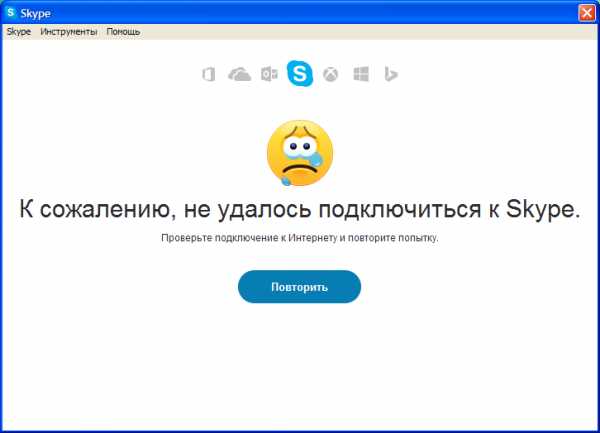
К сожалению, не удалось подключиться к Skype.
Проверьте подключение к Интернету и повторите попытку.
Подтверждаю, у меня возникает эта ошибка
Количество пользователей, подтверждающих ошибку: ???
Проблема может возникать в некоторых случаях:
- Компьютер действительно не подключён к Интернету или возникли сбои в сети.
- Некоторые программы (например, антивирус или брандмауэр) или настройки сети не позволяют Скайпу подключиться к Интернету.
- Используется старая версия Скайп, которая пытается загрузить форму авторизации со старого, уже недоступного сервера.
- Браузер Internet Explorer не может подключиться к защищённым серверам, поскольку не поддерживает новые алгоритмы шифрования.
- Установлена последняя версия MSIE (для Windows XP это IE8, для Vista — IE9).
- Установлена последняя версия Skype для Windows XP/Vista (на данный момент, это 7.36.0.150).
- Internet Explorer может открывать bg.png (должны увидеть логотип Skype на синем фоне).
- Internet Explorer может открывать skype-logo-136×60.png (должны увидеть только логотип Skype).
Решение #1
Если у вас старый тип аккаунта Skype (то есть, для авторизации не используйте емайл, телефон или логин с приставкой live:) проблему можно обойти с помощью специального ярлыка.- Закройте Скайп и убедитесь, что в диспетчере задач отсутствует процесс Skype.exe.
- Нажмите правый клик на рабочем столе, выберите «Создать» и нажмите на пункт «Ярлык».
-
В поле «Укажите размещение объекта» введите следующую команду:
"%ProgramFiles%\Skype\Phone\Skype.exe" /username:"ваш_логин" /password:"ваш_пароль"
Вы должны заменить «ваш_логин» и «ваш_пароль» на ваши данные. Также, вы должны менять путь к файлу Skype.exe если Скайп установлен в другом месте. - Нажмите «Далее», введите имя ярлыка (например, укажите ваш логин Skype) и нажмите «Готово». На рабочем столе появится новый ярлык — запустите его двойным нажатием кнопки мыши и пользуйтесь Скайпом. Если при запуске всё равно появляется ошибка «К сожалению, не удалось подключиться к Skype», скорее всего вы неправильно прописали команду ярлыка, либо указали неправильный логин или пароль.
Решение #2
Как временный вариант можете использовать Skype для Web. К сожалению, данная версия не поддерживает звонки для Windows XP и Windows Vista. Однако чат и передача файлов работают должным образом, что в некоторых случаев и для некоторых пользователей больше чем достаточно.
Решение #3
Самый правильный метод решить ошибку с подключением к Скайпу, это обновить операционную систему до Windows 7. Если у Вас есть такая возможность, сделайте это без оглядки, поскольку Windows XP и Windows Vista больше не поддерживаются, а самые известные разработчики ПО уже отказываются поддерживать свои программы для этих операционных систем.
Решение #4
Очень сложный, потенциально опасный и лишь теоретический метод: поднять собственный сервер, который будет проксировать домен apps.skype.com (не забывайте что нужно проксировать всё, включая заголовки, тело запроса, параметры передачи и другие), а на машине клиента добавить в файле hosts строкуYOUR.PROXY.SERVER.IP apps.skype.com и убедиться, что после этого домен apps.skype.com доступен из браузера IE8.
Решение #5
Относительно простое решение — включить поддержку AES-256 для Windows XP. В отличие от Решение #1, это позволит авторизоваться в Скайпе даже используя учётные записи Майкрософт.Буду благодарен за отзывы, замечания и любые дополнения.
www.skaip.su
Проверить доступ к Скайпу
Когда какие-либо функции или сервисы Скайпа не работает должным образом, первое что нужно делать, узнать, если компьютер или устройство имеет полный доступ к серверам Skype и сетевые подключения к ним не заблокированы. Для вашего удобства была создана страница, где можно проверить доступ к главным серверам Skype и узнать, если ваш компьютер может к ним подключиться.
| Сервер | Статус |
|---|---|
| www.skype.com | ? |
| login.skype.com | ? |
| download.skype.com | ? |
| secure.skype.com | ? |
| apps.skype.com | ? |
| vm.skype.com | ? |
| www.skypeassets.com | ? |
| staging.skype.net | ? |
Информация о системе
Операционная система:
Разрядность:
Разрешение экрана:
Браузер:
JavaScript: отключён
Cookies:
Дата:
~~~
Как это работает?
Когда вы нажимаете на кнопку «Проверить», наш скрипт отправляет запрос к серверу Skype, дабы узнать, если он доступен. После этого, ваш браузер также отправляет запрос к этому серверу и в зависимости от полученного результата, вы увидите один из 4 статусов:-
Соединение успешно установлено
Это означает, что ваш компьютер смог подключиться к серверу и ему удалось загружать необходимые данные. В таком случае можно предположить что, скорее всего, доступ к Skype не заблокирован (дело в том что это не 100% гарантия, так как Skype использует больше серверов, когда здесь мы проверяем лишь некоторых из них). -
Доступ к серверу заблокирован
Данная ошибка возникает, если наш скрипт смог подключиться к северу, а ваш браузер — нет. Вы должны проверить, если антивирус, брандмауэр или какие-либо настройки компьютера не блокируют доступ к этому серверу. Если у вас всё настроено должным образом, обратитесь к администратору сети или Интернет-провайдеру и узнайте, если они не ограничили доступ к доменам Skype. -
Сервер временно недоступен
Такая ошибка возникает, если ни наш скрипт, ни ваш браузер не смогли подключаться к серверу. Поэтому, попробуйте проверить доступность чуть позже. Обратите внимание, что в такие моменты могут возникнуть ошибки в работе программы Skype. -
Компьютер слишком долго подключается к серверу
Хоть и вашему браузеру удалось получить данные с сервера, скорость Интернет слишком маленькая, либо задержка соединения слишком большая. Закройте программы, которые активно используют Интернет-соединение и попробуйте повторить тест.
www.skaip.su
не удалось установить соединение. Что делать?
Добрый вечер. Давно на блоге не было новых постов, а виной тому небольшой «отпуск» и «капризы» домашнего компьютера. Об одном из таких капризов и хотелось бы рассказать в данной статье…Ни для кого не секрет, что самая популярная программа для общения по сети интернет — это Skype. Как показывает практика, даже с такой популярной программой, происходят всевозможные глюки и сбои. Один из самых распространенных, когда Skype выдает ошибку: «не удалось установить соединение«. Вид этой ошибки показан на скриншоте ниже.
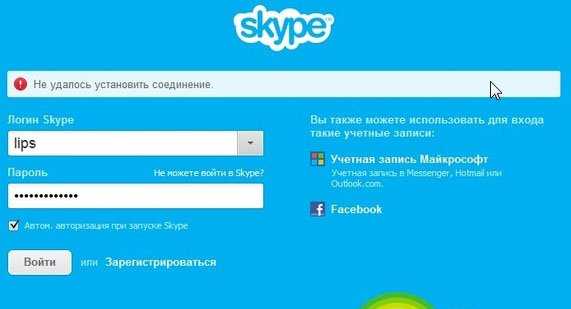
1. Удаление Skype
Очень часто такая ошибка возникает при использовании старых версий Skype. Многие, скачав однажды (пару лет назад) установочный дистрибутив программы, так постоянно и используют его. Сам так долгое время использовал одну portable версию, не нуждающуюся в установке. Спустя год (примерно) она отказалась соединяться (почему, не понятно).
Поэтому, первое, что я рекомендую сделать — это удалить старую версию Skype с компьютера. Причем, удалить программу нужно полностью. Рекомендую воспользоваться утилитами: Revo Uninstaller, CCleaner (как удалить программу — https://pcpro100.info/kak-udalit-programmu/).
2. Установка новой версии
После удаления, скачиваете загрузчик с официального сайта и устанавливаете Skype последней версии.
Ссылка на загрузку программы для Windows: http://www.skype.com/ru/download-skype/skype-for-windows/
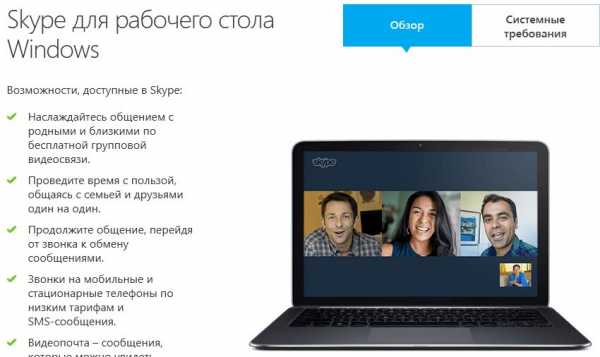
Кстати, в этом шаге может случиться одна неприятная особенность. Т.к. часто приходится устанавливать Skype на различные ПК, заметил одну закономерность: на ОС Windows 7 Ultimate часто происходит глюк — программа отказывается устанавливаться, выдавая ошибку «невозможно получить доступ к диску и пр. …».
В этом случае рекомендую скачать и установить portable версию. Важно: выбирайте версию, как можно новее.
3. Настройка firewall (брандмауера) и открытие портов
И последнее… Очень часто Skype не может установить соединение с сервером из-за брандмауэра (заблокировать соединение может даже встроенный в Windows брандмауер). Кроме брандмауэра, рекомендуется проверить настройки роутера и открыть порты (если он у вас есть, конечно же…).
1) Отключение брандмауэра
1.1 Во-первых, если у вас установлен какой-нибудь антивирусный пакет, отключите его на время настройки/проверки Skype. Почти каждая вторая антивирусная программа содержит в себе брандмауэр.
1.2 Во-вторых, нужно отключить встроенный брандмауэр в Windows. Например, чтобы это сделать в ОС Windows 7 — зайдите в панель управления, затем перейдите в раздел «система и безопасность» и выключите его. См. скриншот ниже.
Брандмауэр Windows
2) Настройка роутера
Если вы пользуетесь роутером, а до сих пор (после всех проделанных манипуляций) Skype не соединяется, скорее всего причина в нем, точнее в настройках.
2.1 Заходим в настройки роутера (более подробно о том как это сделать, см. в этой статье: https://pcpro100.info/kak-zayti-v-nastroyki-routera/)
2.2 Проверяем, не заблокированы ли те или иные приложения, не включен ли «родительский контроль» и пр. (сходу для неподготовленного пользователя тяжело будет разобраться, но скорее всего, если вы ничего не меняли в настройках — то вряд ли что-то где-то заблокировано).
Нам сейчас нужно найти настройки NAT в роутере и открыть какой-нибудь порт.

Настройки NAT в роутере от Ростелекома.
Как правило, функция для открытия порта находится в разделе NAT и может называться по разному («виртуальный сервер» например. Зависит от модели используемого роутера).
Открытие порта 49660 для Skype.
После внесения изменений сохраняемся и перезагружаем роутер.
Теперь нам нужно наш порт прописать в настройках программы Skype. Открываете программу, затем заходите в настройки и выбираете вкладку «соединение» (см. скриншот ниже). Далее в специальной строке прописываем наш порт и сохраняем настройки. Skype? после внесенных настроек, нужно перезагрузить.
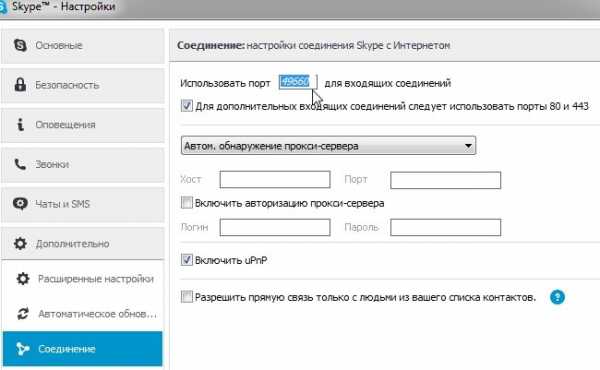
Настройка порта в Skype.
PS
На этом все. Возможно вам будет интересна статья о том, как отключить рекламу в Skype — https://pcpro100.info/kak-otklyuchit-reklamu-v-skype/
ПредыдущаяОшибки192.168.1.1: почему не заходит в роутер, выясняем причины
СледующаяСеть и интернетКак создать локальную сеть между двумя компьютерами?
pcpro100.info
Ошибка «к сожалению, не удалось подключиться к Skype»: что делать
«К сожалению, не удалось подключиться к Skype» — такое сообщение может поставить в тупик неопытного пользователя. О том, как решить данную проблему, с чего начать и на что обратить внимание, мы и поговорим в этой статье. 
Ошибка «К сожалению, не удалось подключиться к Скайп» обычно появляется по следующим причинам:
- Нет подключения к Интернету;
- Работу приложения блокирует антивирус;
- Устаревшая версия мессенджера;
- Что-то не так с Internet Explorer.
Вероятно, ты что-то сделал не так еще в самом начале работы с программой, поэтому на всякий случай почитай наш текст «Регистрация в Скайпе».
Не удалось подключиться к Скайпу: что делать?
Если ты видишь такое окно, значит, для начала надо разобраться, что произошло, и главное – отбросить панику. Будем спокойно проверять всё по порядку.
1. Диагностика подключения к Сети.
После тщательной проверки всех проводов и контактов, посмотри, что с настройками подключения. Перейди через Панель Управления в «Центр управления сетями…». 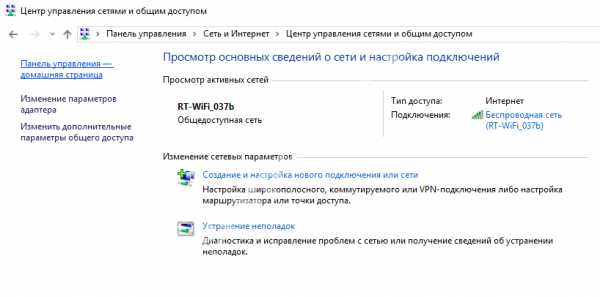 Если у тебя появились какие-то трудности, то просто позвони своему провайдеру и уточни, есть сигнал или нет.
Если у тебя появились какие-то трудности, то просто позвони своему провайдеру и уточни, есть сигнал или нет.
Про аналогичный сбой мы говорим в материале «Что делать, если не запускается Скайп?» и помогаем найти выход.
2. Блокировка антивирусником.
Попробуй выключить данную защитную программу, хотя бы на время авторизации в приложении. Часто бывает так, что он вступает в конфликт с Skype, особенно, если ты используешь малоизвестный софт. Не забудь также узнать, что с фаерволом Windows, потому что он также может нарушать нормальный ход дел. Загляни в его настройки и уточни, не заблокирован ли там мессенджер.
3. Почему всё еще пишет «Не удалось подключиться к Skype», если с интернетом нет проблем? Тебе следует обновить версию мессенджера. Это несложно, а в итоге ты получишь более совершенный вариант программы для приятного общения в Сети. Если не устанавливается Скайп, прочитай нашу статью с рекомендациями на эту тему.
4. Глючит Internet Explorer. 
При чем тут это? Так вышло, что параметры этих программ являются взаимозависимыми. Помимо того, что желательно обновить браузер до более новой версии, надо еще отключить в его настройках опцию работы в автономном режиме. Путь: Файл – Автономный режим.
Таковы главные причины, по которым у любого человека может появиться ошибка Skype «Не удалось подключиться к Интернету». Надеемся, что наши варианты ее решения окажутся для тебя полезными и эффективными.
Успехов!
skypefan.ru
Почему не удалось установить соединение Skype: причины и решение
Ошибки, уведомляющие пользователей о том, что не удалось установить соединение Skype возникают довольно часто. Если подобное сообщение появляется на мониторе компьютера — это значит, что приложение попыталось отправить на сервер данные для входа, но не получило никакой ответной реакции, что и отложило авторизацию на неопределенный период.
Причинами таких неполадок может быть:
- использование старых версий приложения;
- блокировка программы брандмауэром;
- отсутствие подключения к интернету или неправильная настройка этих параметров;
- запрет администратора или провайдера на использование Skype;
- критический сбой, произошедший в приложении;
- недоступность официального сервера.
Далее мы разберем каждую из проблем и предложим проверенные решения.
Причины из-за которых нет соединения в Скайпе:
- Чаще всего ошибка возникает при использовании старой версии Скайпа и чтобы её исправить, следует скачать последний выпуск программы.
- Еще одна популярная причина, из-за которой в Skype проблемы с соединением — неправильная настройка браузера Internet Explorer. Поскольку этот обозреватель является важной составляющей ОС Windows, то даже один неверно выставленный параметр может привести к ошибкам в разных программах (в том числе и в Скайп). Для того чтобы устранить эту проблему, следует сбросить настройки в приложении.

- Если Skype не видит интернет соединение, возможно администратор сети, брандмауэр или интернет-провайдер устанавливает ограничения доступа к доменам skype.com. Для проверки, необходимо запустить специальный тест и если его результаты покажут, что подключение невозможно, следует убрать ограничения из брандмауэра. Первое, что необходимо сделать — временно отключить брандмауэр и заново провести тест. Если его результаты вновь неудовлетворительны, обратитесь к интернет-провайдеру.
- Сервер Скайп также может перестать работать, а значит и принимать данные от пользователей. При помощи разных онлайн-сервисов вы можете проверить статус Скайп сервера. Если все они исправно работают, значит ошибка возникла со стороны пользователя. Если же сервера не функционируют, то вам остается только ждать, пока разработчики устранят проблему (обычно это длится недолго).
- Возможно повреждены некоторые файлы программы, отвечающие за какие-либо процессы (база данных, настройки конфигурации). Эти проблемы решаются банальным перезапуском. В крайнем случае можно удалить файлы «%appdata%\Skype\shared.lck» и «%appdata%\Skype\shared.xml»
skypefree.info